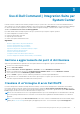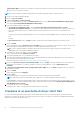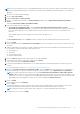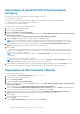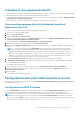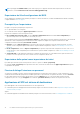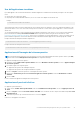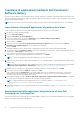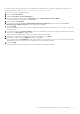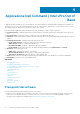Users Guide
Creazione di applicazioni mediante Dell Command |
Software Gallery
La funzione Software Gallery fornisce agli amministratori IT un modo semplice per configurare e implementare applicazioni di gestione dei
sistemi Dell, ad esempio Dell Command | Update, Dell Command | Monitor, Dell Command | Configure, Dell Power Manager e Dell Precision
Optimizer in Configuration Manager.
N.B.: È necessario essere connessi a Internet per accedere al software di gestione dei sistemi disponibile tramite Software Gallery.
Importazione e staging di applicazioni di gestione dei sistemi
Cercare le applicazioni di gestione dei sistemi disponibili per l'implementazione all'interno di Software Gallery.
1. Avviare la console di Configuration Manager.
2. Cliccare su Raccolta software.
3. Espandere Panoramica > Gestione applicazioni.
4. Cliccare con il pulsante destro del mouse su Applicazioni, quindi su Dell Command | Software Gallery.
Viene visualizzata la procedura guidata di Software Gallery.
5. Cliccare sull'opzione Pubblica.
6. Selezionare l'opzione predefinita Usare le impostazioni attuali del proxy Internet, oppure selezionare l'opzione Usare le
impostazioni personalizzate del proxy e inserire le impostazioni desiderate.
7. Cliccare su Avanti.
Configuration Manager scarica e visualizza l'elenco delle applicazioni di gestione dei sistemi Dell attualmente disponibili.
8. Se si desidera, nella finestra Seleziona software, creare un filtro utilizzando i criteri del sistema operativo, dell'architettura e del titolo,
quindi cliccare su Filtra pagina per applicare il filtro.
Viene visualizzato un elenco di pacchetti di applicazioni corrispondenti ai criteri.
9. Selezionare uno o più pacchetti di applicazioni da importare, quindi cliccare su Avanti.
N.B.: Se si seleziona un'applicazione già creata, l'applicazione esistente viene ricreata.
10. Selezionare le caselle di controllo accanto ai punti di distribuzione in cui si desidera eseguire lo staging delle applicazioni di gestione dei
sistemi scelte.
N.B.:
Per aggiungere manualmente i punti di distribuzione che non vengono visualizzati automaticamente nella casella di riepilogo
Seleziona i punti di distribuzione di destinazione, vedere Gestione e aggiornamento dei punti di distribuzione.
11. Utilizzare il percorso di destinazione UNC predefinito o individuare un percorso preferito, quindi cliccare su Avanti.
12. Controllare le selezioni nella finestra Riepilogo, quindi cliccare su Fine.
Viene visualizzata la finestra Avanzamento. La procedura guidata scarica i pacchetti di applicazioni selezionati e crea una nuova
applicazione in Configuration Manager per ogni pacchetto di applicazioni scaricato. Questo processo può richiedere del tempo a
seconda del numero di pacchetti di applicazioni selezionati.
13. In Configuration Manager, accedere a Gestione applicazioni > Applicazioni > Applicazioni Dell Software Gallery per confermare
la corretta creazione delle applicazioni di gestione dei sistemi in Configuration Manager.
N.B.:
Se il download di un pacchetto di applicazioni non riesce, controllare i registri in C:\%PROGRAMDATA%\Dell
\CommandIntegrationSuite\Logs per risolvere il problema.
14. Implementare le applicazioni create nei punti di distribuzione. Per ulteriori informazioni, vedere Gestione e aggiornamento dei punti di
distribuzione.
Sincronizzazione delle applicazioni di gestione dei sistemi Dell
Command con il catalogo Dell
Utilizzare questa funzione per sincronizzare più versioni delle applicazioni di gestione dei sistemi Dell Command già create in Configuration
Manager con il catalogo Dell regolarmente aggiornato.
18
Uso di Dell Command | Integration Suite per System Center